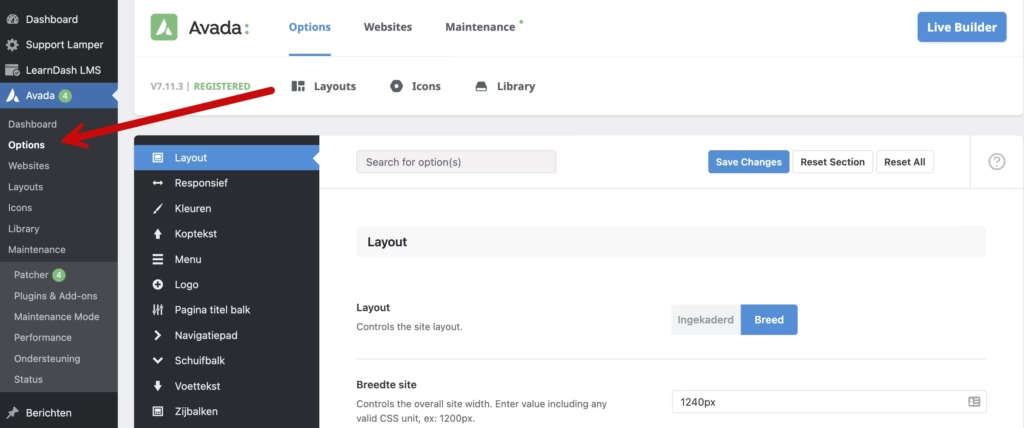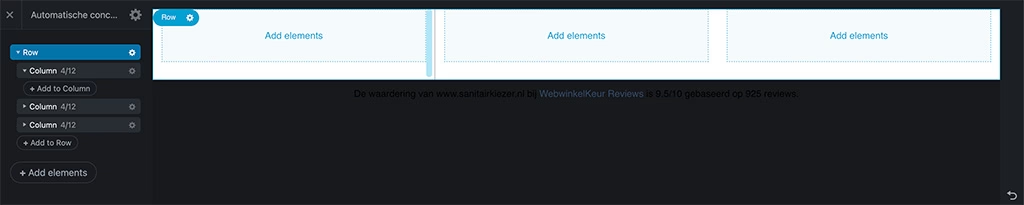Inzicht in de plugins van het Avada thema
Wanneer je de backend van een website met het Avada thema onderzoekt, zul je diverse plugins tegenkomen die specifiek voor dit WordPress thema zijn ontwikkeld. Deze WordPress plugins zijn niet alleen bedoeld om extra functionaliteit aan de website toe te voegen, maar zijn ook cruciaal voor het correct functioneren van je website binnen het Avada-framework.
1. Fusion Core plugin:
Dit is de belangrijkste plugin die je in de lijst zult zien. Fusion Core is de ruggengraat van het Avada-thema en biedt de kernfunctionaliteit die de unieke ontwerp elementen en functies van Avada mogelijk maakt. Het is van essentieel belang dat deze plugin actief is. Een belangrijk punt om te onthouden is dat de Fusion Core plugin zo geïntegreerd is met het Avada-thema dat je deze niet kunt deïnstalleren. Dit garandeert dat essentiële functies van je website altijd beschikbaar blijven.

2. Fusion Builder:
Hoewel je slechts twee plugins hebt genoemd, is het ook de moeite waard om de Fusion Builder te noemen, een ander kernonderdeel van het Avada-thema. Deze plugin stelt gebruikers in staat om eenvoudig en visueel pagina’s te bouwen met een drag-and-drop interface. Het maakt het creëren van complexe layouts en paginastructuren eenvoudig, zelfs voor degenen zonder technische kennis.
Waarom zijn deze plugins zo belangrijk?
Zonder deze plugins zou het Avada-thema een groot deel van zijn functionaliteit verliezen. Ze zorgen ervoor dat gebruikers op een intuïtieve manier websites kunnen bouwen en aanpassen, waardoor de behoefte aan externe tools of uitgebreide codering wordt verminderd. Ben je geïnteresseerd in verdere details of overweeg je om het Avada-thema voor je eigen project te gebruiken? Lees dan alles over het Avada-thema in ons gedetailleerde artikel over Avada. Als je overtuigd bent van de kracht en veelzijdigheid van Avada, kun je het thema ook direct bestellen*.
Lees alles over het Avada thema in ons artikel over Avada.